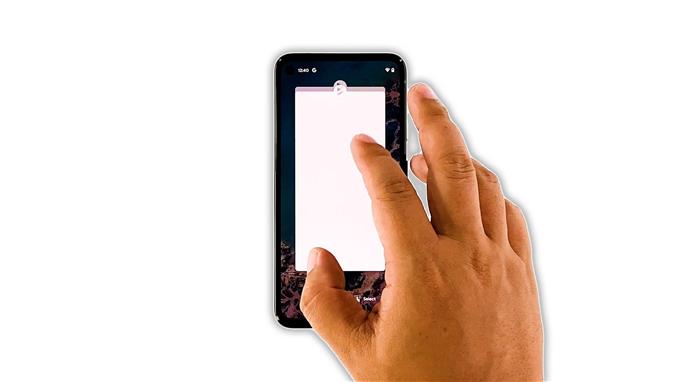Ebben a hibaelhárítási útmutatóban megmutatjuk, hogyan lehet kijavítani a Google Pixel 5 képernyő villogó problémáját. Attól függően, hogy milyen gyakran villog a képernyő, ez a probléma nagyon idegesítő lehet, ezért megértjük, hogy a felhasználók miért akarják megoldani ezt a problémát, ha ez bekövetkezik. Olvassa tovább, hogy megtudja, hogyan lehet kijavítani.
A képernyőn villódzó probléma, amelyet egyes Pixel 5 felhasználók tapasztalnak, annak oka lehet, hogy egyes alkalmazások nem működnek megfelelően, vagy kisebb firmware-problémák jele lehet. Ez akkor van, ha a telefonjának nincs fizikai vagy folyadékkárosodása.
Vannak olyan esetek is, amikor ilyen probléma merül fel a processzorigényes játékok miatt. De az a helyzet, hogy ha ez nem hardverprobléma, akkor biztos lehet benne, hogy néhány hibaelhárítási eljárással megoldható. A következőket kell tennie:
Első megoldás: Zárja be a háttérben futó alkalmazásokat

Az első dolog, amit meg kell tennie, ha a képernyő villogásával foglalkozik, az az összes alkalmazás bezárása, amely a háttérben fut. Annak a lehetőségnek köszönhető, hogy a villogást egyes alkalmazások folyamatosan összeomlik. Így történik:
- Húzza felfelé a képernyő alját, és álljon meg középen. Ez megjeleníti az összes olyan alkalmazást, amely a háttérben fut.
- Húzza felfelé mindegyiket, hogy bezárja őket.
Az alkalmazások bezárása után próbálja meg megnézni, hogy a képernyő villog-e.
Második megoldás: Indítsa újra a telefont

Ha a képernyő villogása nincs megoldva az első megoldással, akkor a következő lépés a telefon memóriájának frissítése, valamint az összes alkalmazás és szolgáltatás újratöltése. A kényszerű újraindítással megteheti. Így csinálod:
- Nyomja meg és tartsa lenyomva a bekapcsológombot 8 másodpercig. Ez arra készteti a Pixel 5 készüléket, hogy kikapcsoljon és újra bekapcsoljon.
- Amint megjelenik a Google logója, engedje fel a bekapcsológombot, és várja meg, amíg az újraindítás befejeződik.
Az újraindítás után próbálja meg ellenőrizni, hogy a Pixel 5-nél továbbra is villog-e a képernyő.
Harmadik megoldás: Futtassa a telefont csökkentett módban

Az is lehetséges, hogy vannak harmadik féltől származó alkalmazások, amelyek a képernyő villogását okozzák. Noha már megpróbáltuk bezárni az összes alkalmazást, az a legjobb, ha telefonját csökkentett módban teszteli, hogy ideiglenesen letiltsa az összes külső alkalmazást. Így futtathatja telefonját csökkentett módban:
- Tartsa nyomva a Bekapcsológombot néhány másodpercig.
- Tartsa nyomva a Kikapcsolás opciót, amíg meg nem jelenik egy párbeszédpanel.
- Érintse meg az OK gombot a telefon újraindításához csökkentett módban.
Amint az eszköz biztonságos módba lép, próbálja meg megnézni, hogy a képernyő villogásának problémája megoldódott-e, mert ha igen, akkor keresse meg az okozó harmadik féltől származó alkalmazásokat, és távolítsa el. Ha azonban a villogás folytatódik, akkor lépjen a következő megoldásra.
Negyedik megoldás: Gyári beállítások visszaállítása a telefonra

Az első három megoldás elvégzése után, és a Pixel 5-nél továbbra is fennáll a képernyő villogásának problémája, a következő dolog a gyári visszaállítás. Ha a villogás csak a firmware-hez kapcsolódó problémának köszönhető, akkor a visszaállítás képes lesz helyrehozni. A fontos fájlokról és adatokról azonban mindenképpen készítsen biztonsági másolatot, mivel azok törlődnek. Ha készen áll, kövesse az alábbi lépéseket a Pixel 5 visszaállításához:
- Nyissa meg telefonja Beállítások alkalmazását.
- Koppintson a Rendszer elemre.
- Koppintson a Haladó elemre.
- Koppintson a Beállítások visszaállítása, majd az Összes adat törlése elemre.
- Koppintson az Összes adat törlése elemre a képernyő jobb alsó sarkában. Ha szükséges, adja meg PIN-kódját, mintáját vagy jelszavát.
- Az összes adat törléséhez a telefon belső tárhelyéről koppintson az Összes adat törlése elemre.
A visszaállítás után állítsa be telefonját új eszközként, és nézze meg, hogy eltűnt-e a villódzás. Ha még mindig előfordul, akkor ellenőrizze a Pixel 5 készüléket, mivel ez problémát okozhat a kijelzőpanelen.
És ezt kell tennie a Google Pixel 5 képernyő villogó problémájának kijavításához. Reméljük, hogy ez az egyszerű hibaelhárítási útmutató hasznos volt.
Kérjük, támogasson minket a YouTube-csatornánkra való feliratkozással. Szükségünk van a támogatására, hogy a jövőben is folytathassuk a hasznos tartalmak létrehozását.